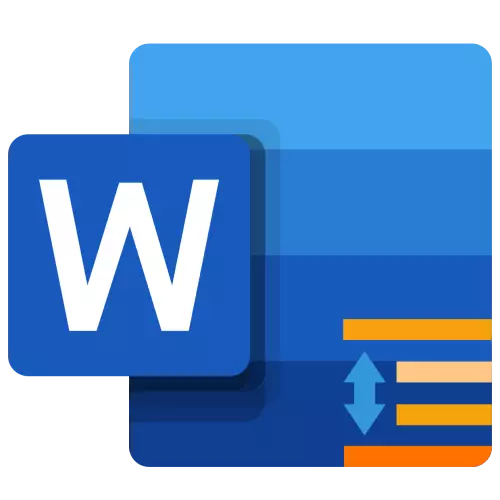
माइक्रोसॉफ्ट वर्ड में इंडेंट और अंतराल इस डिफ़ॉल्ट प्रोग्राम या एक निर्दिष्ट उपयोगकर्ता में सेट मानों के अनुसार चिपक गए हैं। इस लेख में, हम आपको बताएंगे कि उत्तरार्द्ध कैसे करें - उन्हें अपने लिए कॉन्फ़िगर करने के लिए या दस्तावेज़ के डिज़ाइन में आगे बढ़ने के लिए।
अनुच्छेदों के लिए इंडेंट्स के मूल्य
इससे बेहतर समझने के लिए कि ऊपर चिह्नित पैरामीटर किसके लिए जिम्मेदार है, अनुच्छेद के अंतराल के प्रत्येक मूल्यों पर विचार करें।
- दायी ओर - उपयोगकर्ता निर्दिष्ट दूरी के लिए अनुच्छेद के दाहिने किनारे की ऑफसेट;
- बाएं - उपयोगकर्ता द्वारा निर्दिष्ट दूरी से पैराग्राफ के बाएं किनारे की ऑफसेट;
- विशेष - आपको अनुच्छेद की पहली पंक्ति ("पहली पंक्ति" खंड में "इंडेंट" आइटम के लिए कुछ निश्चित घटनाओं को निर्दिष्ट करने की अनुमति देता है)। यहां आप प्रलोभन के पैरामीटर निर्दिष्ट कर सकते हैं (आइटम "प्रलोभन")। इसी तरह के कार्यों को एक शासक का उपयोग करके किया जा सकता है जिस पर हमने पहले लिखा था।
यह भी देखें: शब्द में शासक को कैसे चालू करें
- मिरर इंडेंट्स - इस बिंदु पर एक टिक स्थापित करके, आप पैरामीटर "सीधे" और "बाएं" को "बाहर" और "अंदर" में बदलते हैं, जो विशेष रूप से पुस्तक प्रारूप में प्रिंटिंग के दौरान सुविधाजनक है।
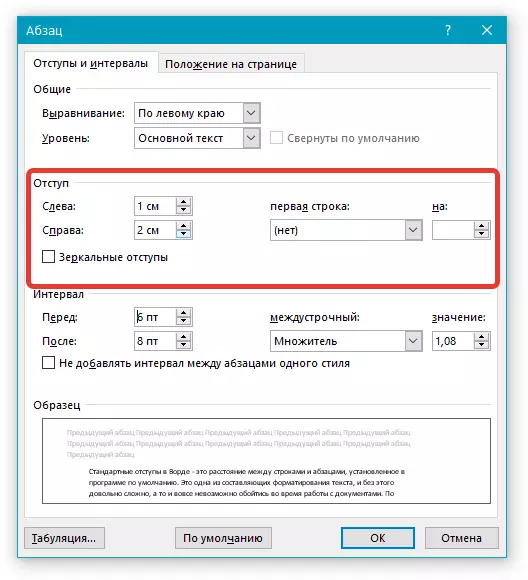
यह भी देखें: माइक्रोसॉफ्ट वर्ड में एक पुस्तक कैसे बनाएं
सलाह: यदि आप डिफ़ॉल्ट मानों के रूप में दर्ज किए गए परिवर्तनों को सहेजना चाहते हैं, तो बस विंडो के नीचे स्थित उसी नाम के बटन पर क्लिक करें "अनुच्छेद".
विकल्प 3: लाइनें
उत्तरार्द्ध और, शायद, सबसे स्पष्ट बात शब्द में अहंकार के तहत हो सकती है, रॉड अंतराल का मूल्य है, यानी, पाठ में पंक्तियों के बीच की दूरी। आप एक सटीक सेटिंग कैसे बना सकते हैं, हमने पहले हमारी वेबसाइट पर एक अलग लेख में लिखा है।
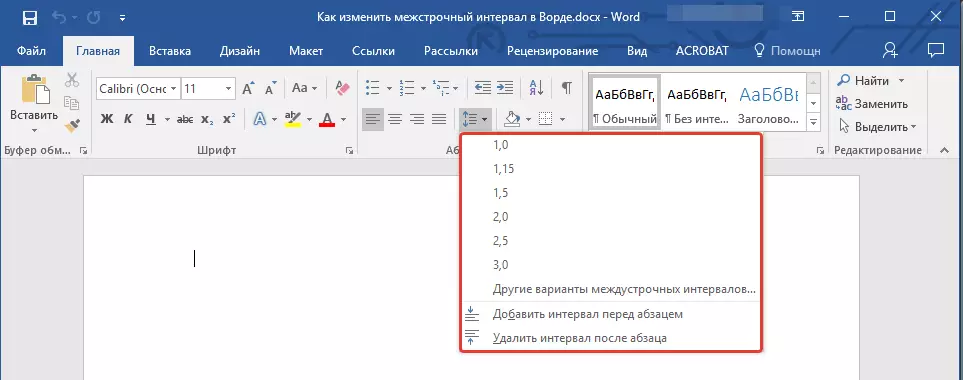
और पढ़ें: शब्द में फर्मवेयर कैसे बदलें
निष्कर्ष
इस आलेख में, हमने फ़ील्ड, पैराग्राफ और लाइनों के लिए माइक्रोसॉफ्ट वर्ड टेक्स्ट एडिटर में इंडेंट स्थापित करने के लिए सभी संभावित विकल्पों की समीक्षा की। इस बात पर ध्यान दिए बिना कि दस्तावेज़ में निर्धारित करने के लिए किस अंतराल की आवश्यकता है, अब आप जानते हैं कि यह वास्तव में कैसे करें।
